حلول لإصلاح كاميرا iPhone لا تعمل

كثير من الناس يفضلون iPhone ، بسبب تقنية الكاميرا المتقدمة. قامت Apple بتحسين تقنية العدسة ودمج العديد من الميزات المتعلقة بالتصوير في أحدث طرازات iPhone. لكن كل تقنية ليست مثالية ، وكذلك كاميرا iPhone. يشكو بعض المستخدمين من أن كاميرا iPhone لا تعمل بعد تحديث iOS على منتدى Apple. ووفقًا لاستطلاع حديث ، من المرجح أن يلتقط مستخدمو iPhone صور سيلفي باستخدام هواتفهم أكثر من مستخدمي هواتف Android. لذلك ، سوف نتحدث عما يجب عليك فعله عندما تتوقف كاميرا iPhone عن العمل.
الجزء 1: لماذا لا تعمل كاميرا iPhone
وفقًا لتلخيصنا ، تتضمن الشكاوى المتعلقة بكاميرا iPhone التي لا تعمل ما يلي:
- 1. يتم تجميد تطبيق الكاميرا بسبب التحديث أو ارتفاع درجة الحرارة.
- 2. العدسة الخلفية أو العدسة الأمامية لا تظهر إلا شاشة سوداء.
- 3. تختفي بعض الخيارات في تطبيق الكاميرا ، مثل Flash أو HDR.
- 4. بعد التبديل بين العدسة الأمامية والخلفية ، يكون تطبيق الكاميرا هو التجميد.
هناك العديد من الأسباب التي قد تؤدي إلى عدم عمل كاميرا iPhone بشكل صحيح:
- 1. أجهزة الكاميرا هي فضفاضة بعض الشيء. على الرغم من أنك قد تحمي جهاز iPhone الخاص بك باستخدام حالات الهاتف ، إلا أن جهاز الكاميرا لا يزال مكشوفًا. مع مرور الوقت ، قد يكون جزء الكاميرا غير مترابط ولا يستجيب لأمرك.
- 2. البرامج القديمة. تعمل شركة Apple على إصلاح الأخطاء في آخر تحديث للبرنامج. إذا كنت لا تزال تستخدم برامج قديمة ، مما قد يتسبب في موت الكاميرا.
- 3. تطبيقات كاميرا الطرف الثالث. قام بعض الأشخاص بتثبيت تطبيق كاميرا من جهة خارجية أو تطبيق لتحرير الصور لتوسيع ميزات الكاميرا. قد تتعارض مع تكنولوجيا الكاميرا النظام.
- 4. قد تؤدي الإعدادات الشخصية أيضًا إلى عدم عمل تطبيق الكاميرا بشكل طبيعي.
- 5. طاقة منخفضة. نظرًا لأن التصوير يعد نشاطًا عاليًا لاستهلاك الطاقة ، فعندما تكون طاقة iPhone منخفضة جدًا ، لا يمكن تشغيل الكاميرا بشكل صحيح.

الجزء 2: Fix Front / Rear لا يعمل مع شاشة سوداء
بمجرد تشغيل تطبيق الكاميرا ، كل ما تجده هو الشاشة السوداء. حتى في حالة العودة إلى الصفحة الرئيسية لتجربة أخرى ، فإن كاميرا iPhone لا تزال لا تعمل كالمعتاد. ما عليك سوى التحقق من الحل لإصلاح المشكلة على النحو التالي.
1: فحص كاميرا iPhone باستخدام التطبيقات
لاختبار كاميرا iPhone ، يمكنك استخدام Skype أو Facebook أو Facebook لإجراء مكالمة فيديو. إذا كانت كاميرا iPhone تعمل لإجراء مكالمة فيديو ، فيمكنك إصلاح البرنامج بنفسك.
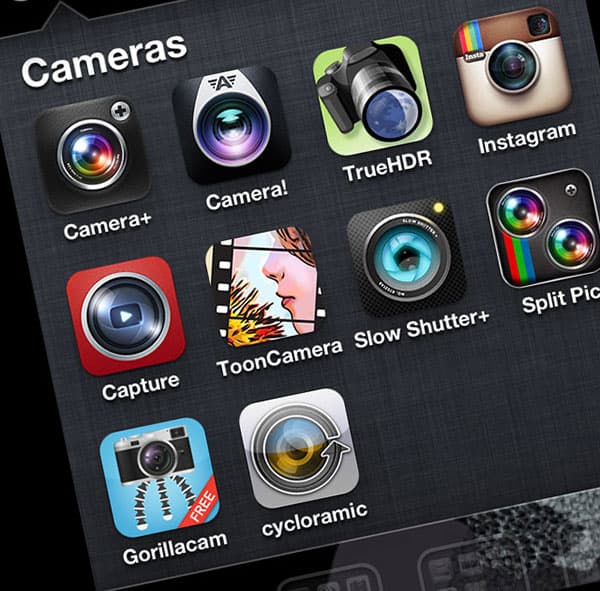
2: أوقف تشغيل كاميرا iPhone
تأكد من إيقاف تشغيل كاميرا iPhone تمامًا عن طريق التمرير السريع لأعلى لإغلاق التطبيق. عد إلى الشاشة الرئيسية وانقر على تطبيق الكاميرا مرة أخرى للعثور على ما إذا كان يعمل أم لا.
3: إعادة تعيين إعدادات iPhone
ثم انتقل إلى "إعدادات" -> "عام" -> "إعادة تعيين" -> "إعادة ضبط كافة الإعدادات". سيؤدي ذلك إلى محو إعداداتك المفضلة على التطبيقات. يمكنك أيضًا اختيار "محو جميع المحتويات والإعدادات" للتحقق من عمل كاميرا iPhone.
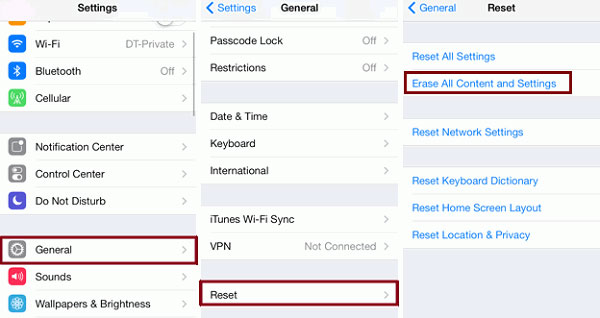
الجزء 3: تطبيق Camera Repair لا يعمل على iPhone
إذا كنت تستطيع استخدام عدسة iPhone في تطبيق Facetime أو أي تطبيق آخر للدردشة المرئية ، فهذا يعني أنك محظوظ ، نظرًا لأنها مشكلة في البرامج. ويمكنك محاولة إصلاح تطبيق كاميرا iPhone الخاص بك.
1: إغلاق تطبيق Camera Force
اضغط على زر البداية المستديرة مرتين بسرعة لعرض التطبيقات التي تعمل في الخلفية. ابحث عن تطبيق الكاميرا وانتقل إلى أعلى من أسفل لإغلاقه.
2: إعادة ضبط المصنع
انتقل إلى تطبيق الإعدادات وانتقل إلى "عام" -> "إعادة تعيين" -> "استعادة جميع الإعدادات". في مربع حوار التأكيد ، انقر على "إعادة تعيين" مرة أخرى لمحو الإعدادات الشخصية.
نصيحة: لن يؤدي ذلك إلى مسح التطبيقات والملفات الشخصية الأخرى.
3: إعادة تشغيل iPhone
اضغط باستمرار الصفحة الرئيسية وأزرار "Sleep / Wake" في نفس الوقت حتى يظهر شعار Apple. عند إعادة التشغيل في الشاشة الرئيسية ، يمكنك التحقق مما إذا كان تطبيق الكاميرا يعمل بشكل طبيعي. إذا لم تعمل كاميرا iPhone ، يمكنك المتابعة.
4: مسح اي فون
افتح تطبيق "الإعدادات" وحدد "عام" -> إعادة تعيين. اختر "مسح كل المحتوى والإعدادات" وانقر على "مسح اي فون" في مربع حوار التأكيد لتنفيذ الأمر على الفور. أعد تشغيل جهاز iPhone واختر "إعداد كآيفون جديد" للتخلص من كاميرا iPhone التي تتوقف عن العمل.
نصيحة: سيؤدي هذا الأمر إلى مسح جميع البيانات الشخصية والملفات والإعدادات من جهاز iPhone.
الجزء 4: اجعل كاميرا iPhone طبيعية مع النسخ الاحتياطي
إذا قمت بعمل نسخة احتياطية من جهاز iPhone باستخدام iTunes بشكل متكرر ، فيمكنك استخدام ملفات النسخ الاحتياطي لتصحيح تطبيق كاميرا iPhone وإصلاح كاميرا iPhone التي لا تعمل.
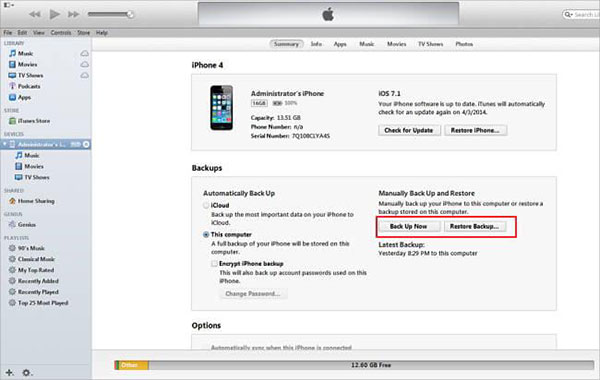
خطوة 1 قم بتوصيل جهاز iPhone بجهاز الكمبيوتر باستخدام كابل USB وفتح iTunes.
خطوة 2 انتظر حتى يقوم iTunes باكتشاف iPhone ، وانقر فوق أيقونة "Device" أعلى واجهة iTunes.
خطوة 3 اضغط على خيار "الملخص" في الشريط الأيسر واضغط على زر "استعادة النسخ الاحتياطي" على اللوحة اليمنى.
خطوة 4 في نافذة ملفات النسخ الاحتياطي ، اختر ملف النسخ الاحتياطي عند تشغيل كاميرا iPhone بشكل صحيح واستعادتها إلى جهاز iPhone الخاص بك.
خطوة 5 بعد الاستعادة ، عد إلى واجهة iTunes وانتقل إلى "الملخص" مرة أخرى. انقر فوق الزر "التحقق من التحديث" للبحث عن تحديث البرنامج المتوفر. ثم اضغط على الزر "تنزيل وتحديث" لتثبيت آخر تحديث للبرنامج على جهاز iPhone الخاص بك. ثم سيتم تشغيل التطبيق كاميرا iPhone لا يعمل بشكل صحيح.
وفي الختام
من المزعج أن كاميرا iPhone لا تعمل عند التقاط صور السيلفي. في هذا البرنامج التعليمي ، ركزنا على جعل تشغيل كاميرا iPhone يعمل كالمعتاد. ناقشنا الشكاوى الرئيسية حول كاميرا iPhone والأسباب الرئيسية في الجزء الأول. كما ترون ، فإن الأسباب معقدة إلى حد ما ولا يمكن للمستخدمين العاديين تشخيص مستقل. إذا كنت من المستخدمين المتقدمين ، فيمكنك محاولة التخلص من كاميرا iPhone التي لا تعمل عن طريق إعادة ضبط إعدادات المصنع أو النسخ الاحتياطي على iTunes.







